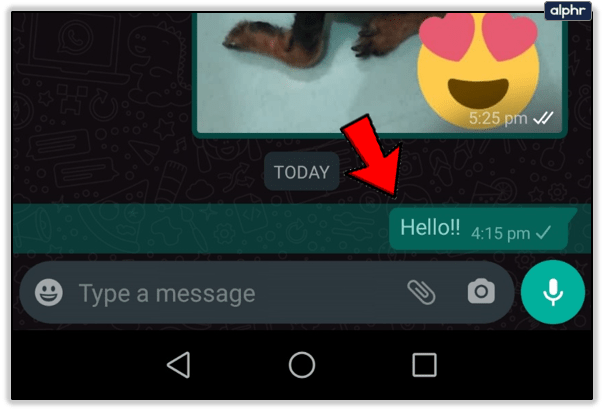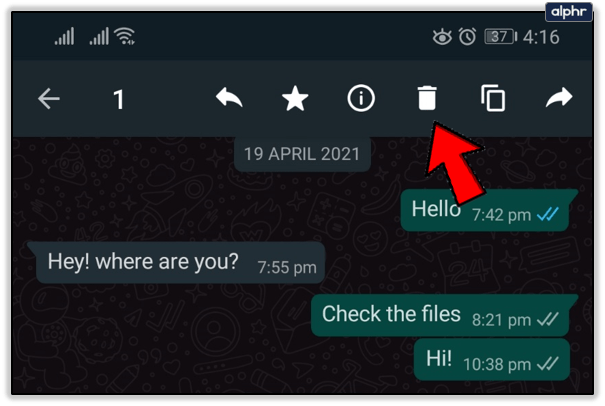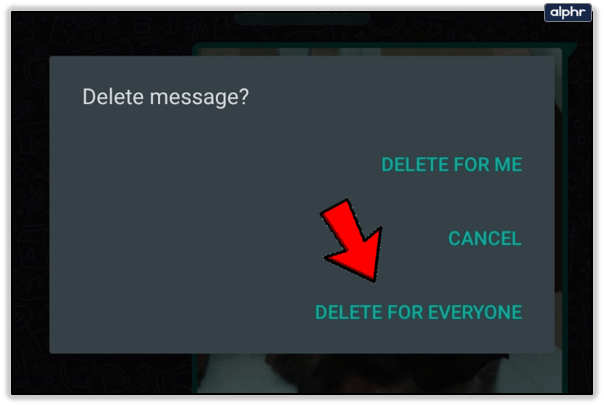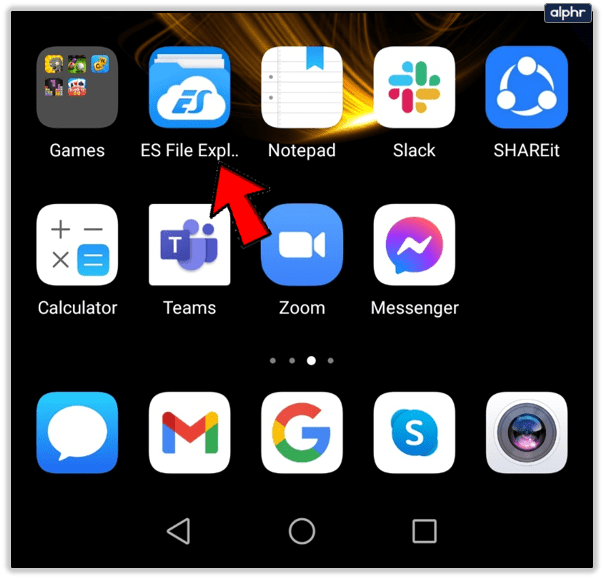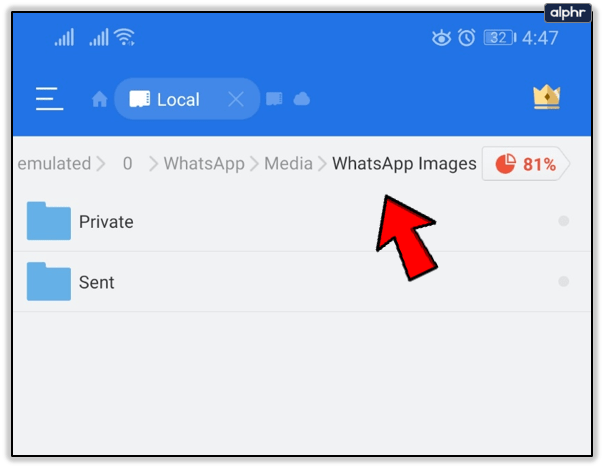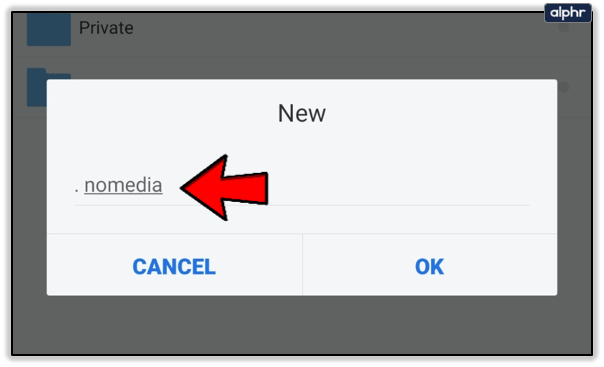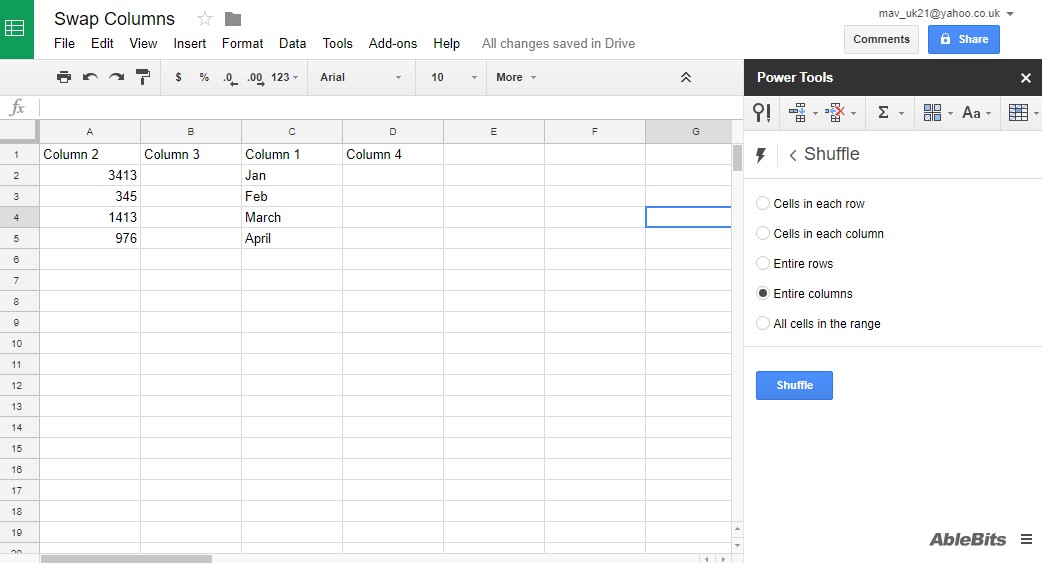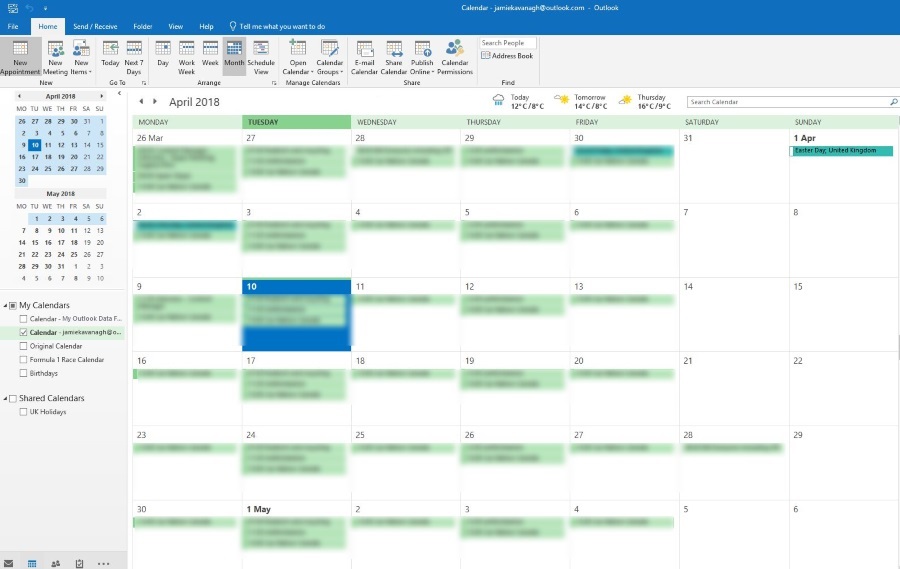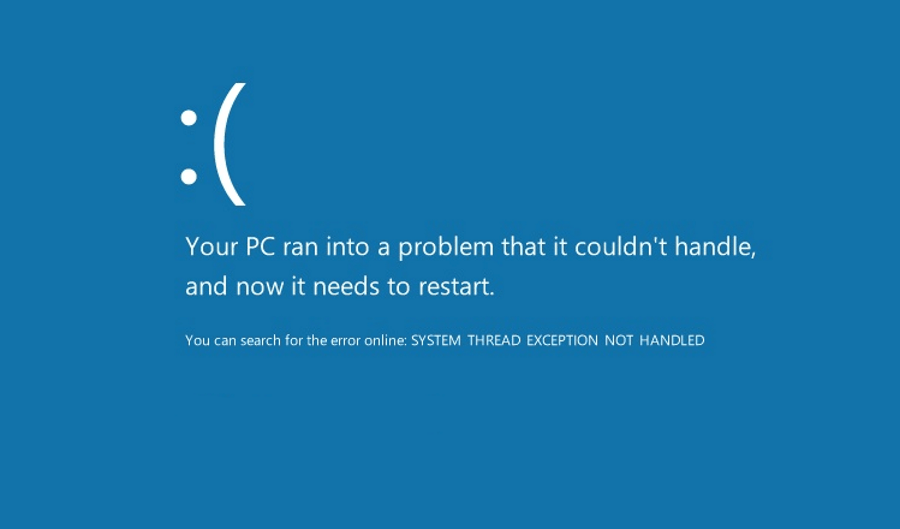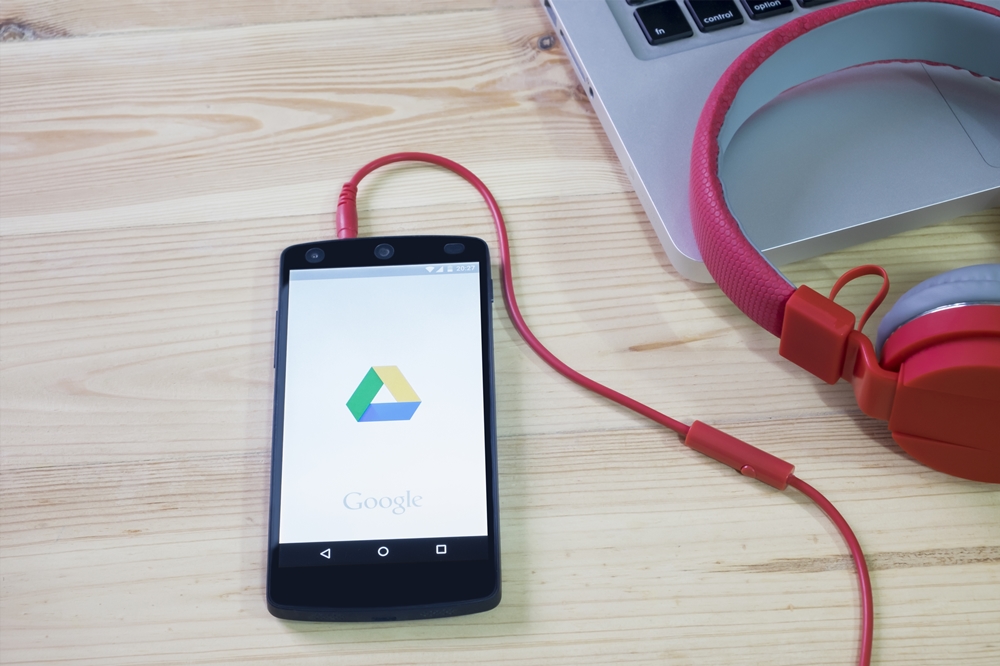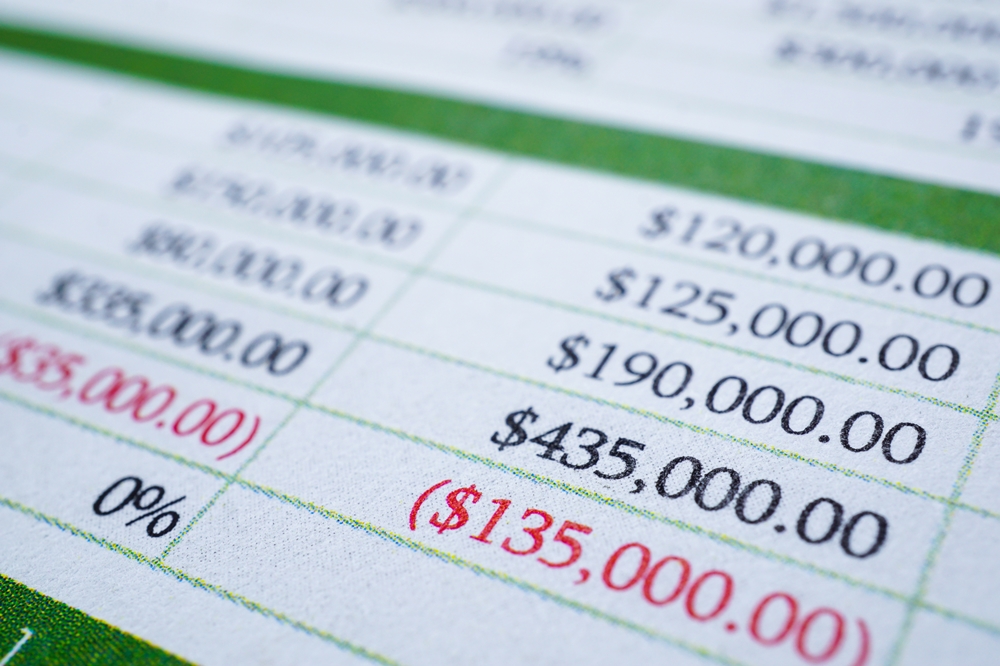WhatsApp은 세계에서 가장 인기 있는 10가지 앱 중 하나입니다. 100개 이상의 국가에서 더 쉽고 저렴하게 통신할 수 있습니다.

이 앱의 기본 사항은 매우 이해하기 쉽습니다. 설치하자마자 WhatsApp 연락처에 문자를 보내고 전화를 걸 수 있습니다.
이 앱에는 몇 가지 매력적인 숨겨진 기능도 있습니다. 이를 통해 WhatsApp 경험을 개선하고 메시지와 알림을 사용자 지정할 수 있습니다.
WhatsApp에서 할 수 있는 5가지
1. 가장 최근 메시지 삭제
즉시 후회하는 메시지를 보내거나 실수로 잘못된 사람에게 메시지를 보낸 적이 있습니까?
WhatsApp에는 해당 문제에 대한 솔루션이 있습니다. 1시간 이내에 응답하면 받는 사람의 채팅에서 메시지를 제거할 수 있습니다. 이것은 그룹 채팅뿐만 아니라 개별 대화에서도 작동합니다.
메시지를 삭제하는 방법은 다음과 같습니다.
- 제거하려는 메시지를 탭하십시오.
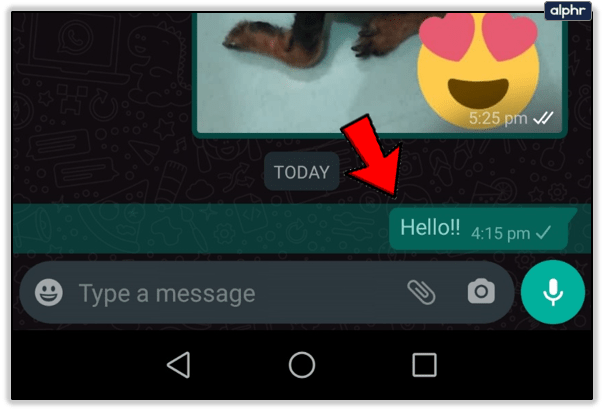
- 화면 상단의 삭제를 탭하세요.
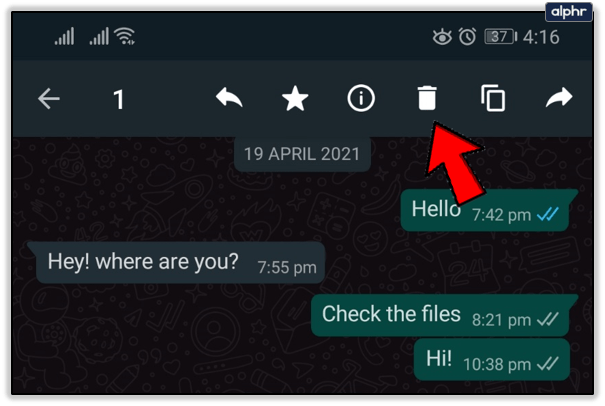
- "모든 사람에 대해 삭제"를 선택하십시오.
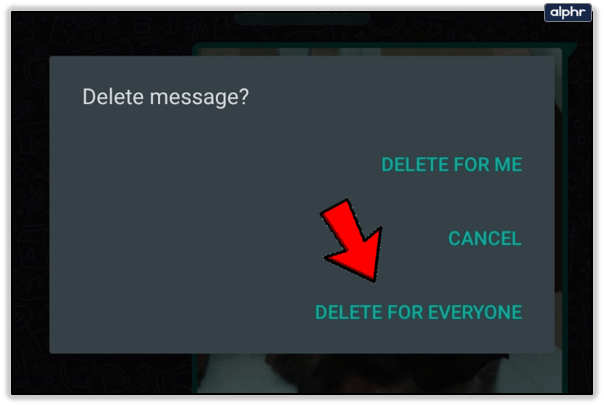
수신자는 내가 메시지를 보내고 삭제했음을 알게 됩니다. 유감스럽게도 수신자가 오래된 버전의 앱을 사용하는 경우 이 기능이 작동하지 않을 수 있습니다.
2. 그룹 채팅을 제어하세요
WhatsApp 그룹 채팅 옵션이 인기 있는 데는 이유가 있습니다. 직관적으로 설계되었으며 그룹은 최대 256명으로 구성할 수 있습니다.
회원 수가 적더라도 그룹 채팅은 피곤할 수 있습니다. WhatsApp을 사용하여 상황을 제어할 수 있는 몇 가지 방법은 다음과 같습니다.
새 관리자 할당
그룹 채팅을 만들면 관리자가 됩니다. 그러나 당신을 대신해 감시할 수 있는 새로운 관리자를 쉽게 할당할 수 있습니다. 이 옵션은 사람 탭 아래의 그룹 정보 화면에서 사용할 수 있습니다.

그룹의 주제 또는 아이콘 변경
모든 참가자가 이러한 변경을 수행할 수 있습니다. 이 옵션은 그룹 정보에서 사용할 수 있습니다. 새 아이콘의 경우 갤러리에서 이미지를 선택하거나 카메라를 사용하여 스냅샷을 찍을 수 있습니다.

그룹 채팅 알림 음소거
그룹 채팅에서 누군가가 말할 때마다 알림을 받는 것이 지겹다면 다음을 선택할 수 있습니다. 옵션 > 음소거. 그런 다음 알림이 음소거 상태로 유지되는 기간을 선택합니다.

3. 메시지 글꼴 및 글꼴 스타일 변경
입력하는 방식을 변경할 수 있으면 온라인 커뮤니케이션이 더 쉽습니다. 메시지의 일부를 굵게, 기울임꼴로 표시하거나 줄을 그을 수도 있습니다. 글꼴을 변경하는 것은 중요한 것을 강조하는 좋은 방법입니다.
다음은 입력할 때 글꼴을 변경하는 방법입니다.
굵은 텍스트
굵은 글씨체를 얻으려면 *별표*를 사용하십시오.

기울임꼴
구 주위에 _밑줄_을 넣어 기울임꼴로 표시합니다.

취소선
문장의 일부를 지우고 싶다면 ~틸드~를 사용하세요.

글꼴 변경
WhatsApp은 하나의 대체 글꼴 옵션을 제공합니다. 문구의 양쪽에 "`three backticks"`를 입력하여 고정 폭으로 만들 수 있습니다.

타사 앱 사용해 보기
분위기를 더하고 싶다면 WhatsApp 메시지를 다양한 글꼴이나 색상으로 보낼 수 있는 앱이 있습니다.
4. 받은 사진과 비디오 숨기기
이 앱을 사용하면 사진과 동영상을 친구와 쉽게 공유할 수 있습니다. 인터넷 연결이 불안정하더라도 미디어 파일 공유는 빠르게 이루어집니다.
그러나 때때로 중요하지 않은 비디오와 사진을 너무 많이 받고 있다고 느낄 수 있습니다. 그들은 휴대 전화의 갤러리를 어수선하게 시작할 수 있습니다. 당신은 그것에 대해 무엇을 할 수 있습니까?
수신한 모든 미디어 파일은 갤러리에 저장됩니다. 그러나 원하는 경우 보이지 않게 숨길 수 있습니다. 이렇게 하려면 선택한 파일 탐색기를 사용해야 합니다.
- 파일 탐색기 열기
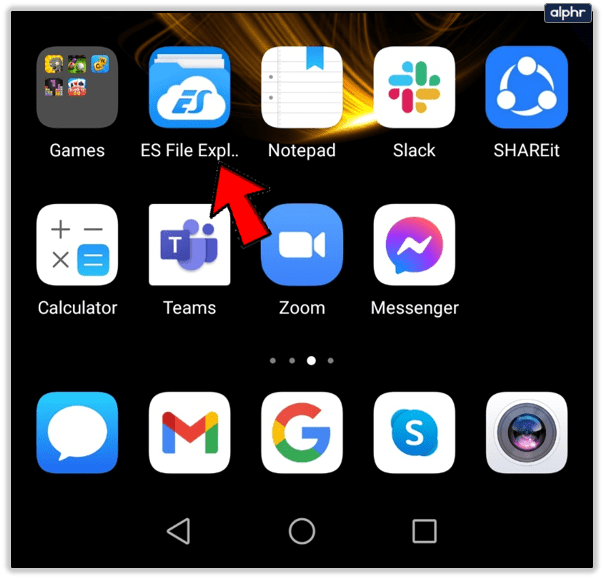
- WhatsApp/미디어/WhatsApp 이미지 찾기/
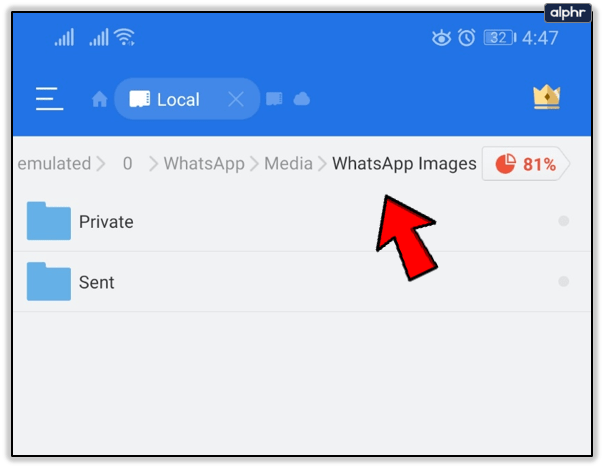
- ".nomedia" 파일 생성
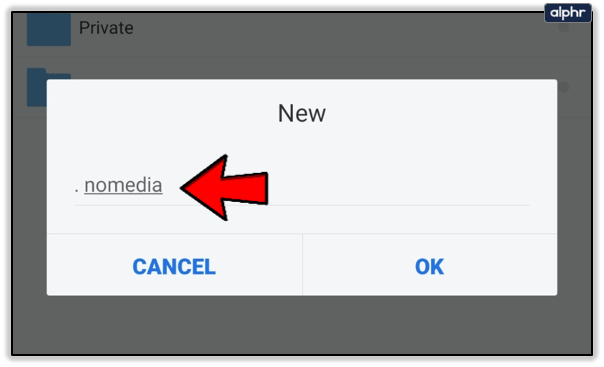
사진과 비디오는 여전히 휴대전화에 있지만 갤러리를 탐색할 때 표시되지 않습니다. WhatsApp을 통해 만든 새로운 미디어 다운로드도 마찬가지입니다.

갤러리에서 다운로드한 내용을 보려면 .nomedia 파일을 삭제하기만 하면 됩니다.
5. 별표 표시된 메시지 활용
채팅은 빠르게 진행되며 특정 정보를 검색해야 하는 지루합니다. 메시지를 곧 다시 방문할 예정이라면 별표 표시해야 합니다. 이것은 기본적으로 중요한 메시지를 북마크하는 방법입니다.

북마크를 생성하려면 메시지를 길게 누른 후 별표 아이콘을 선택하세요. 동일한 프로세스를 사용하여 메시지의 별표를 해제할 수 있습니다. 이것은 단순히 책갈피에서 제거합니다. 어떤 식으로든 메시지를 삭제하거나 변경하지 않습니다.
별표 표시된 메시지를 보려면 화면 오른쪽 상단의 메뉴 옵션을 선택하십시오. 그런 다음 "별표 표시된 메시지"를 탭하십시오.

마지막 말
WhatsApp은 귀하의 편의를 위해 설계된 더 많은 흥미로운 기능을 제공합니다. 예를 들어, 위치 공유는 모임을 훨씬 더 쉽게 만들 수 있습니다. Android 사용자는 홈 화면에 채팅 바로 가기를 추가할 수 있습니다.
좋은 소식은 이러한 기능을 발견하는 것이 그리 어렵지 않다는 것입니다. 공식 WhatsApp 웹 사이트는 유익하고 탐색하기 쉽습니다. 개선 사항과 새로운 옵션을 항상 주시해야 합니다.